11 kostenlose Tools zur Überprüfung des Zustands und der Leistung von SSDs
Veröffentlicht: 2021-09-30
SSD oder Solid-State Drive ist ein Flash-basiertes Speicherlaufwerk, das die verbesserte Leistung Ihres Computers gewährleistet. SSDs tragen nicht nur zur Verbesserung der Akkulaufzeit bei, sondern helfen auch, Schreib-/Lesevorgänge mit höherer Geschwindigkeit durchzuführen. Darüber hinaus gewährleistet es eine schnellere Datenübertragung und einen schnelleren Neustart des Systems. Das bedeutet, dass Sie nach dem Hochfahren/Neustart Ihres Computers innerhalb weniger Sekunden mit der Arbeit beginnen können. SSDs sind besonders vorteilhaft für Gamer, da sie dabei helfen, Spiele und Anwendungen viel schneller zu laden als eine normale Festplatte.
Die Technologie schreitet Tag für Tag voran, und SSDs ersetzen jetzt zu Recht HDDs. Wenn Sie jedoch vorhaben, SSD auf Ihrem PC zu installieren, müssen Sie einige Punkte beachten, z. B. SSD-Zustandsprüfung , Leistung und Lebensdauerprüfung. Diese sind empfindlicher als das normale Festplattenlaufwerk (HDD), daher müssen sie regelmäßig überprüft werden, um ihre ordnungsgemäße Funktion sicherzustellen. In diesem Artikel haben wir einige der besten kostenlosen Tools zur Überprüfung des SSD-Zustands aufgelistet. Sie können ganz einfach jeden aus dieser Liste gemäß Ihren Anforderungen auswählen. Die meisten dieser Tools funktionieren auf dem SMART-System , dh Selbstüberwachungs-, Analyse- und Berichtstechnologiesystemen. Darüber hinaus haben wir der Einfachheit halber erwähnt, welche Tools auf welchen Betriebssystemen funktionieren. Lesen Sie also bis zum Ende, um die Besten der Besten auszuwählen!

Inhalt
- 11 kostenlose Tools zur Überprüfung des Zustands und der Leistung von SSDs
- 1. Crystal Disk-Info
- 2. Smartmonotools
- 3. Festplattenwächter
- 4. Intel Speicher- und Speichertool
- 5. Kristallscheibenmarke
- 6. Samsung-Zauberer
- 7. Crucial Storage Executive
- 8. Toshiba SSD-Dienstprogramm
- 9. Kingston SSD-Manager
- 10. SSD-Lebensdauer
- 11. SSD bereit
11 kostenlose Tools zur Überprüfung des Zustands und der Leistung von SSDs
1. Crystal Disk-Info
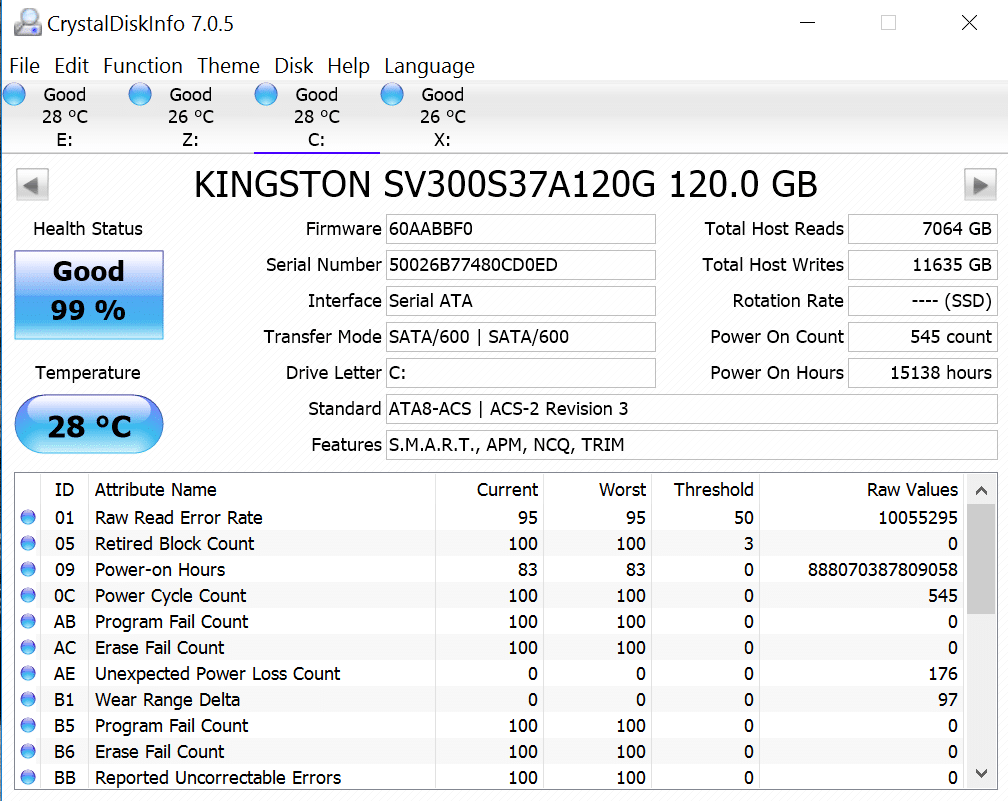
Dies ist ein Open-Source-SSD-Tool, das alle Informationen über die von Ihnen verwendete SSD anzeigt. Sie können Crystal Disk Info verwenden, um den Integritätsstatus und die Temperatur des Solid-State-Laufwerks und anderer Festplattentypen zu überwachen. Nachdem Sie dieses Tool auf Ihrem Computer installiert haben, können Sie die SSD -Leistung in Echtzeit überprüfen, während Sie an Ihrem System arbeiten. Sie können ganz einfach die Lese- und Schreibgeschwindigkeit zusammen mit den Festplattenfehlerraten überprüfen. Crystal Disk Info ist ziemlich hilfreich, um den Zustand von SSD und alle Firmware-Updates zu überprüfen.
Hauptmerkmale:
- Sie erhalten Benachrichtigungsmails und Alarmoptionen.
- Dieses Tool unterstützt fast alle SSD-Laufwerke.
- Es bietet SMART - Informationen, darunter Lesefehlerrate, Suchzeitleistung, Durchsatzleistung, Anzahl der Einschaltzyklen und mehr.
Nachteile:
- Sie können dieses Tool nicht verwenden, um automatische Firmware-Updates durchzuführen.
- Es ist nicht für Linux -Betriebssysteme ausgelegt.
2. Smartmonotools
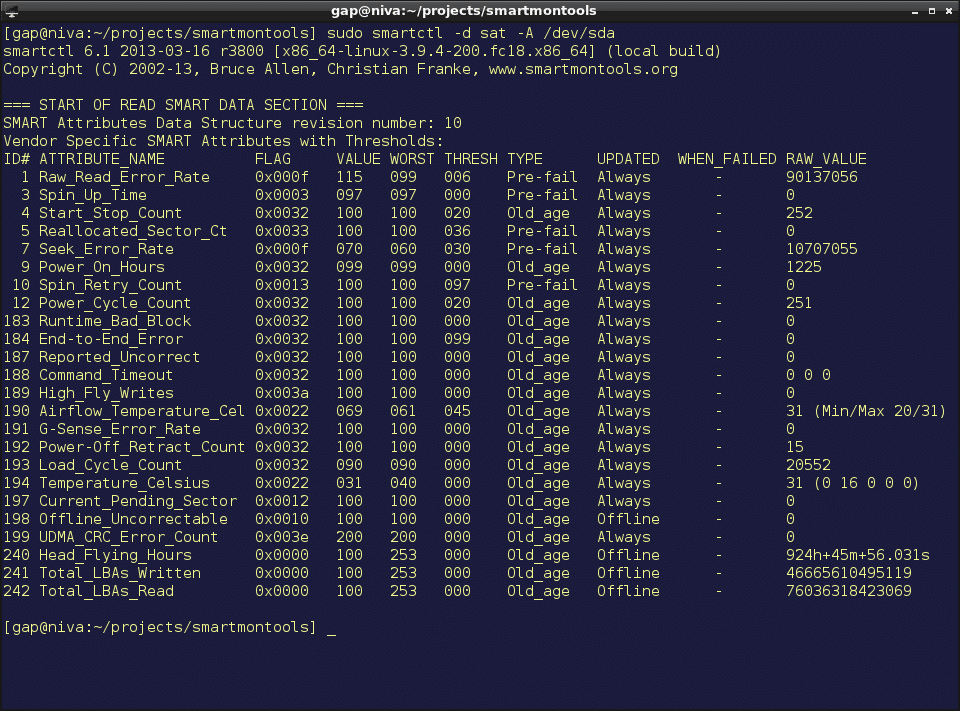
Wie der Name schon sagt, handelt es sich um ein SMART -Tool, das eine Echtzeitüberwachung des Zustands, der Lebensdauer und der Leistung Ihrer SSD und HDD ermöglicht. Dieses Tool enthält zwei Dienstprogramme: smartctl und smartd zur Steuerung und Überwachung Ihrer Festplatte.
Smartmonotools gibt Benutzern, deren Laufwerk potenziell gefährdet ist, Warnhinweise. Auf diese Weise können Benutzer verhindern, dass ihre Laufwerke abstürzen. Sie können dieses Tool auch auf Ihrem System verwenden oder ausführen, indem Sie eine Live-CD verwenden.
Hauptmerkmale:
- Sie erhalten eine Echtzeitüberwachung Ihrer SSD und HDD.
- Smartmonotools bietet Warnmeldungen für Festplattenfehler oder potenzielle Bedrohungen.
- Dieses Tool unterstützt Betriebssystemumgebungen wie Windows, Mac OS X, Linus, Cygwin, eComstation, FreeBSD, NetBSD, OpenBSD, OS/2, Solaris und QNX.
- Es unterstützt die meisten heute erhältlichen SSD-Laufwerke.
- Es bietet die Möglichkeit, Befehle für bessere SSD-Leistungsprüfungen zu optimieren.
Lesen Sie auch: Was ist eine Festplatte (HDD)?
3. Festplattenwächter
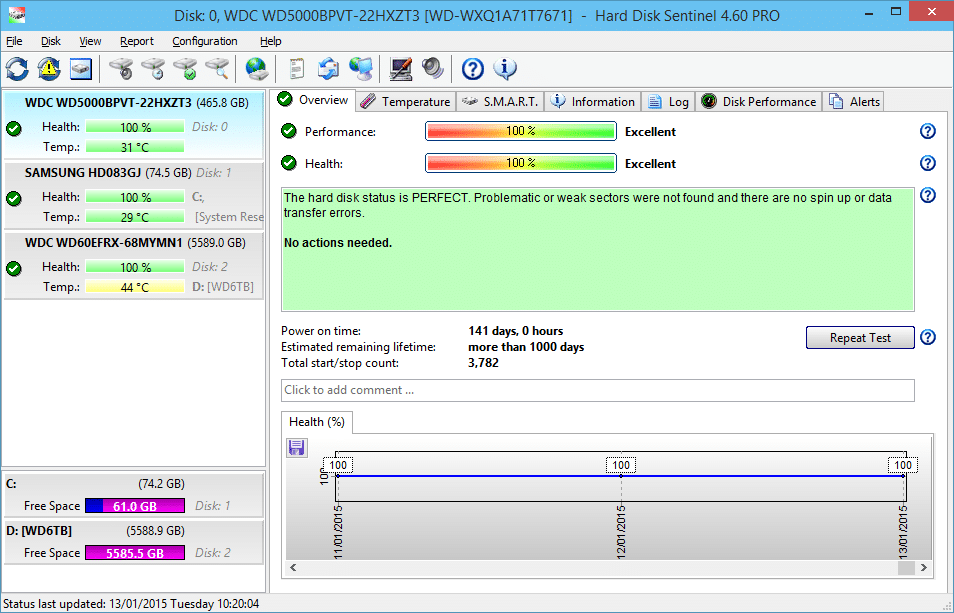
Wie der Name schon sagt, ist Hard Disk Sentinel ein Tool zur Festplattenüberwachung, das sich hervorragend für die SSD-Überwachung eignet. Sie können dieses Tool ganz einfach verwenden, um alle SSD-bezogenen Probleme zu finden, zu testen, zu diagnostizieren, zu beheben und Berichte zu erstellen. Hard Disk Sentinel zeigt auch Ihren SSD-Zustand an. Dies ist ein großartiges Tool, da es sowohl für interne als auch für externe SSDs funktioniert, die mit USB oder e-SATA verbunden sind. Sobald es auf Ihrem System installiert ist, wird es im Hintergrund ausgeführt, um SSD -Zustandsprüfungen und -Leistung in Echtzeit bereitzustellen. Darüber hinaus können Sie dieses Tool auch verwenden, um die Übertragungsgeschwindigkeit der Festplatte zu ermitteln, was weiter hilft, Festplattenfehler und potenzielle Bedrohungen zu erkennen.
Hauptmerkmale:
- Dieses Tool liefert allgemeine Fehlerberichte .
- Es bietet eine Echtzeit-Leistungsprüfung , während das Tool im Hintergrund läuft.
- Sie erhalten Verschlechterungs- und Fehlerwarnungen .
- Es unterstützt Windows-Betriebssysteme, Linux-Betriebssysteme und DOS.
- Dieses Tool ist kostenlos . Darüber hinaus gibt es Premium-Versionen dieses Tools zu erschwinglichen Preisen.
4. Intel Speicher- und Speichertool
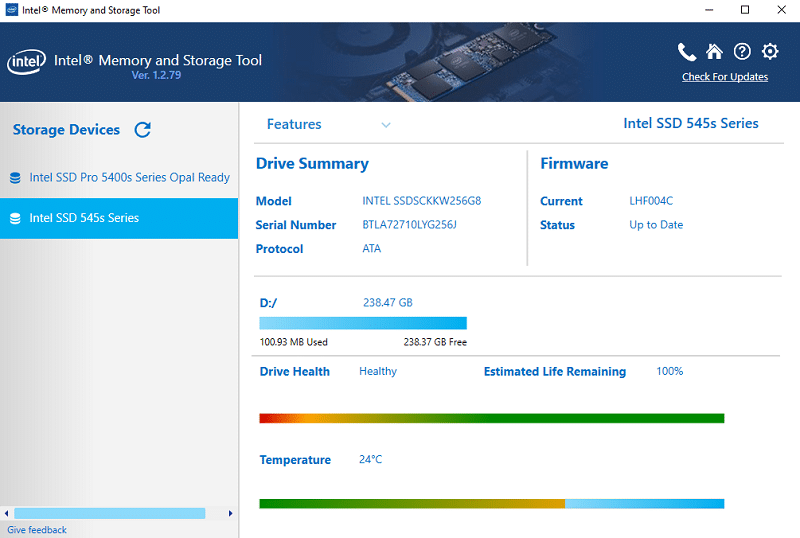
Die Intel Solid-State Drive Toolbox wurde seit Ende 2020 eingestellt. Diese wurde jedoch durch das Intel Memory & Storage Tool ersetzt. Dieses Tool basiert auf dem SMART-System zur Überwachung und Überprüfung des Zustands und der Leistung Ihrer Laufwerke. Dieses Tool ist eine großartige Laufwerksverwaltungssoftware, die schnelle und vollständige Diagnosescans zum Testen der Schreib-/Lesefunktionen Ihrer Intel SSD bietet. Es optimiert die Leistung Ihrer Intel SSD, da es die Trim-Funktion verwendet. Für Energieeffizienz, optimale Intel SSD-Leistung und Ausdauer können Sie mit Hilfe dieses Tools auch die Systemeinstellungen feinabstimmen.
Hauptmerkmale:
- Sie können SSD-Zustand und -Leistung einfach überwachen und auch eine Schätzung der SSD-Lebensdauer ermitteln.
- Dieses Tool bietet SMART-Merkmale sowohl für Intel- als auch Nicht-Intel-Laufwerke .
- Es ermöglicht auch Firmware-Updates und treibt RAID 0 voran.
- Intel Solid-State Drive Toolbox verfügt über eine Leistungsoptimierungsfunktion .
- Dieses Tool bietet ein sicheres Löschen für Ihre sekundäre Intel SSD.
5. Kristallscheibenmarke
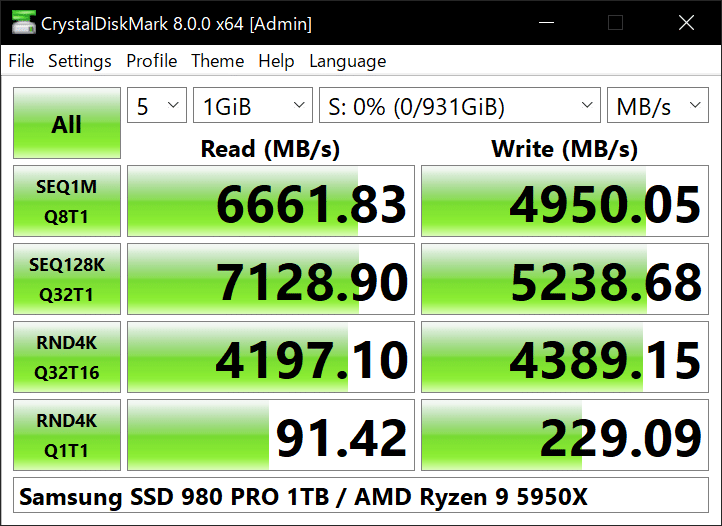
Crystal Disk Mark ist ein Open-Source-Tool zum Überprüfen einzelner oder mehrerer Festplatten auf ihre Lese-/Schreibleistung. Dies ist ein großartiges Benchmarking-Tool zum Testen Ihres Solid-State-Laufwerks und Ihrer Festplatte. Mit diesem Tool können Sie den SSD-Zustand überprüfen und die SSD-Leistung und die Lese-/Schreibgeschwindigkeit mit anderen Geräteherstellern vergleichen . Darüber hinaus können Sie bestätigen, ob Ihre SSD die vom Hersteller angegebene optimale Leistung erbringt. Mit Hilfe dieses Tools können Sie die Echtzeitleistung und Spitzenleistung Ihrer Laufwerke überwachen.
Hauptmerkmale:
- Dieses Tool unterstützt Windows XP, Windows 2003 und spätere Versionen von Windows.
- Mit diesem Tool können Sie die SSD-Leistung ganz einfach vergleichen .
- Sie können das Erscheinungsbild des Bedienfelds ganz einfach anpassen, indem Sie das Zoomverhältnis, die Schriftskalierung, den Typ und das Gesicht in der Software ändern.
- Zusätzlich können Sie die Leistung des Netzlaufwerks messen.
Wenn Sie eine Crystal-Festplattenmarke zum Messen Ihres Netzlaufwerks verwenden möchten, führen Sie diese ohne Administratorrechte aus. Wenn der Test jedoch fehlschlägt, aktivieren Sie die Administratorrechte und führen Sie die Prüfung erneut aus.
- Der einzige Nachteil dieses Programms ist, dass es nur Windows-Betriebssysteme unterstützt .
Lesen Sie auch: Überprüfen Sie, ob Ihr Laufwerk in Windows 10 eine SSD oder HDD ist
6. Samsung-Zauberer
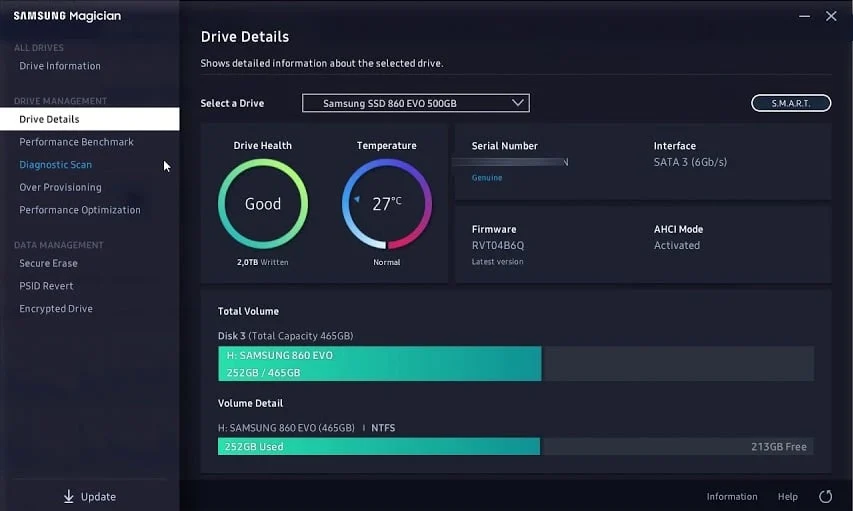
Samsung Magician ist eines der besten kostenlosen Tools zur Überprüfung des SSD-Zustands, da es einfache grafische Indikatoren bietet, die über den SSD-Zustand informieren. Darüber hinaus können Sie diese Benchmarking-Software verwenden, um die Leistung und Geschwindigkeit Ihrer SSD zu vergleichen.
Dieses Tool verfügt über drei Profile zur Optimierung Ihrer Samsung SSD, nämlich maximale Leistung, maximale Kapazität und maximale Zuverlässigkeit. Diese Profile sind mit detaillierten Beschreibungen der Einstellungen des jeweiligen Betriebssystems ausgestattet. Sie können auch die zufälligen und sequentiellen Lese-/Schreibgeschwindigkeiten überprüfen. Samsung Magician hilft bei der Optimierung der Leistung Ihrer SSD und sorgt dafür, dass Ihr System schnell und reibungslos funktioniert. Um den Gesamtzustand und die verbleibende Lebensdauer Ihrer SSD zu beurteilen, können Sie außerdem die TBW oder Total Bytes Written überprüfen.

Hauptmerkmale:
- Sie können den Zustand, die Temperatur und die Leistung Ihrer SSD einfach überwachen, verstehen , vergleichen und optimieren .
- Samsung Magician ermöglicht es Benutzern, die verbleibende Lebensdauer ihrer SSDs einzuschätzen .
- Sie können mithilfe einer Systemkompatibilitätsprüfung nach potenziellen Bedrohungen für Ihre SSD suchen.
- Samsung Magician bietet eine sichere Löschfunktion zum sicheren Löschen der SSD ohne Verlust sensibler Daten.
Nachteile:
- Wie Crystal Disk Mark unterstützt es auch nur das Windows -Betriebssystem.
- Die meisten Funktionen dieses Tools sind für Samsung SSDs verfügbar .
7. Crucial Storage Executive
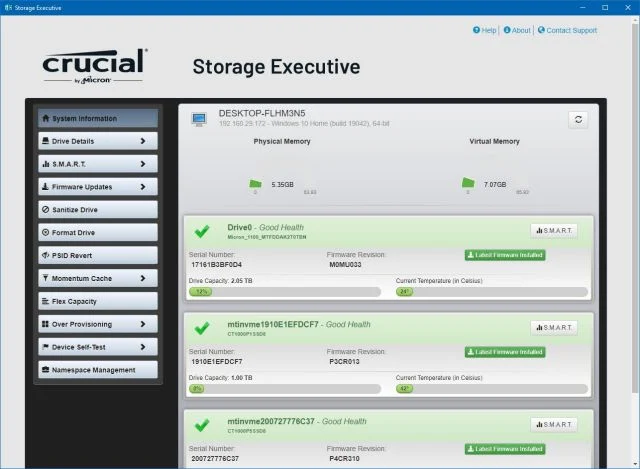
Eines der besten kostenlosen Tools zur Überprüfung des SSD-Zustands ist Crucial Storage Executive, da es die SSD-Firmware aktualisiert und SSD-Zustandsprüfungen durchführt . Um sicherzustellen, dass Ihre SSD-Operationen zehnmal schneller laufen, bietet Crucial Storage Executive Momentum Cache an. Darüber hinaus können Sie mit diesem Tool auf die SMART-Daten zugreifen. Die Benutzer können dieses Tool zur Verwaltung und Überwachung wichtiger SSDs der MX-Serie, BX-Serie, M550 und M500 verwenden.
Mit Hilfe dieser Software können Sie ganz einfach ein Festplattenverschlüsselungskennwort festlegen oder zurücksetzen , um Datenverlust zu verhindern und die Datensicherheit aufrechtzuerhalten. Alternativ können Sie es verwenden, um ein sicheres Löschen der SSD durchzuführen. Sie haben die Möglichkeit, die Daten der SSD-Zustandsprüfung in einer ZIP-Datei zu speichern und sie zur detaillierten Analyse Ihres Laufwerks an das technische Support-Team zu senden. Dies wird Ihnen helfen, mögliche Probleme zu erkennen und zu beheben.
Hauptmerkmale:
- Crucial Storage Executive bietet die Funktion automatischer Firmware-Updates .
- Verwenden Sie dieses Tool, um die Betriebstemperatur und den Speicherplatz Ihrer SSD zu überwachen.
- Dieses Tool bietet Echtzeit- SSD-Zustandsprüfungen .
- Mit Hilfe dieses Tools können Sie Kennwörter für die Festplattenverschlüsselung festlegen oder zurücksetzen .
- Damit können Sie die SSD-Leistungsdaten zur Analyse speichern .
- Wie viele andere Tools unterstützt es nur Windows 7 und spätere Versionen des Windows-Betriebssystems.
8. Toshiba SSD-Dienstprogramm
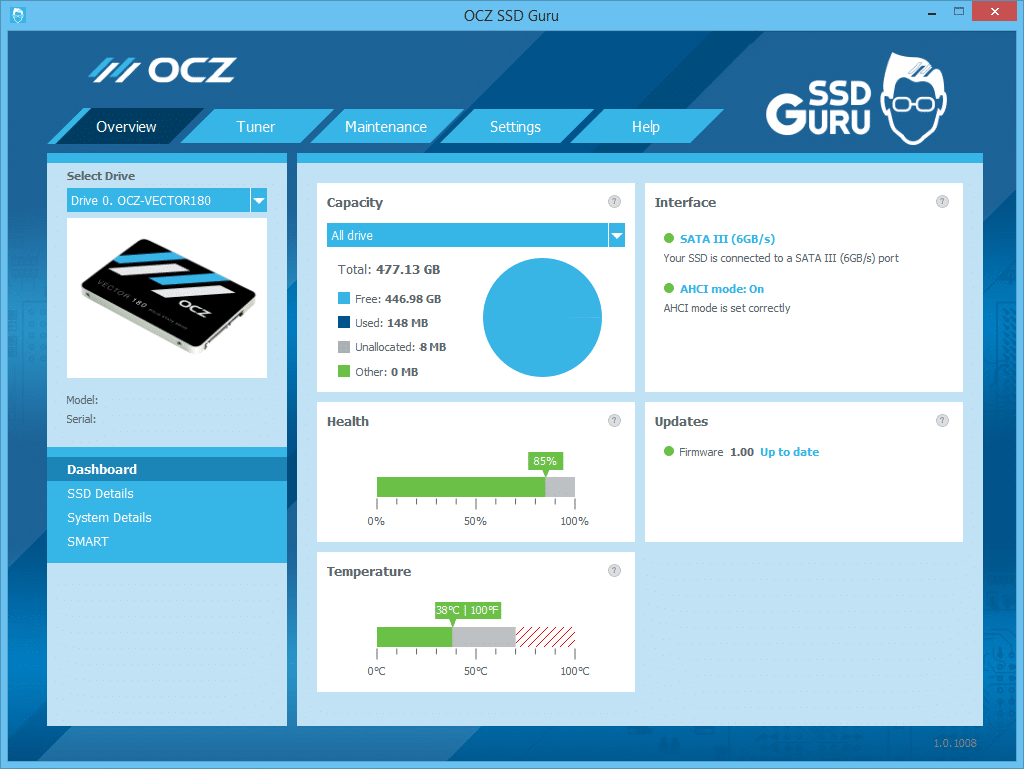
Wie der Name schon sagt, ist das Toshiba SSD-Dienstprogramm für Toshiba-Laufwerke gedacht. Dies ist eine grafische Benutzeroberfläche oder ein GUI-basiertes Tool , das Sie zum Verwalten von OCZ-SSDs verwenden können. Es bietet SSD-Zustandsprüfungen, Systemstatus, Schnittstelle, Zustand und vieles mehr in Echtzeit. Es gibt verschiedene voreingestellte Modi , aus denen Sie wählen können, um die Leistung und den Zustand des Laufwerks zu optimieren. Wenn Sie das Toshiba SSD-Dienstprogramm verwenden, überprüfen Sie außerdem, ob Ihre SSD mit einem geeigneten Port verbunden ist .
Hauptmerkmale:
- Es ist eines der besten kostenlosen Tools zur Überprüfung des SSD-Zustands, da es zusammen mit regelmäßigen Firmware-Updates allgemeine SSD-Zustandsdetails in Echtzeit bereitstellt.
- Es unterstützt Windows-, MAC- und Linux-Betriebssysteme.
- Sie erhalten eine einzigartige Funktion, um den falschen Modus Ihrer SSD für eine längere Lebensdauer und verbesserte Leistung einzustellen .
- Sie können die Lebensdauer Ihrer SSD mit Hilfe des Toshiba SSD-Dienstprogramms einschätzen .
- Die Anwender können diese Software als Optimierungstool und Antriebsmanager nutzen.
Nachteile:
- Diese Software ist nur für Toshiba-Laufwerke .
- Wenn Sie jedoch genaue Messwerte für Ihre SSD wünschen, stellen Sie sicher, dass Sie die Software mit Administratorrechten ausführen.
Lesen Sie auch: Was ist ein Solid-State-Laufwerk (SSD)?
9. Kingston SSD-Manager
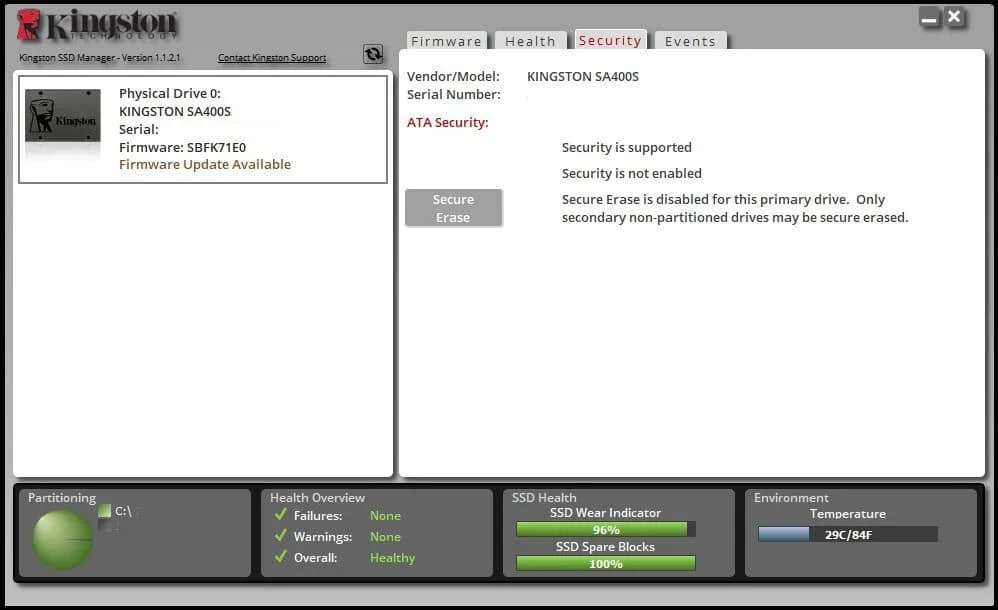
Ganz offensichtlich dient diese Anwendung zur Überwachung der Leistung und des Zustands von Kingston SSD-Laufwerken. Sie können dieses erstaunliche Tool verwenden, um die SSD-Firmware zu aktualisieren, die Festplattennutzung zu überprüfen, die Festplattenüberversorgung zu überprüfen und vieles mehr. Darüber hinaus können Sie die Daten sicher und einfach von Ihrer SSD löschen .
Hauptmerkmale:
- Sie können dieses Tool verwenden, um die SSD-Firmware zu aktualisieren und die Festplattennutzung zu überprüfen.
- Der Kingston SSD-Manager bietet auf der Registerkarte „Firmware“ im Software-Dashboard Informationen zur Identifizierung von SSD-Laufwerken wie Modellname, Firmware-Version, Gerätepfad, Datenträgerinformationen usw. .
- Es bietet SSD-Zustandsprüfungen in Echtzeit.
- Sie können dieses Tool auch zum Verwalten von TCG Opal und IEEE 1667 verwenden.
- Sie haben die Möglichkeit, die Health-Check-Berichte Ihrer SSD zur weiteren Analyse zu exportieren .
Nachteile:
- Es unterstützt nur Windows 7, 8, 8.1 und 10.
- Diese Software wurde für Kingston SSD entwickelt.
- Um diese Software reibungslos auszuführen, benötigen Sie Administratorrechte und einen Computer, um im AHCI-Modus im BIOS zu booten.
10. SSD-Lebensdauer
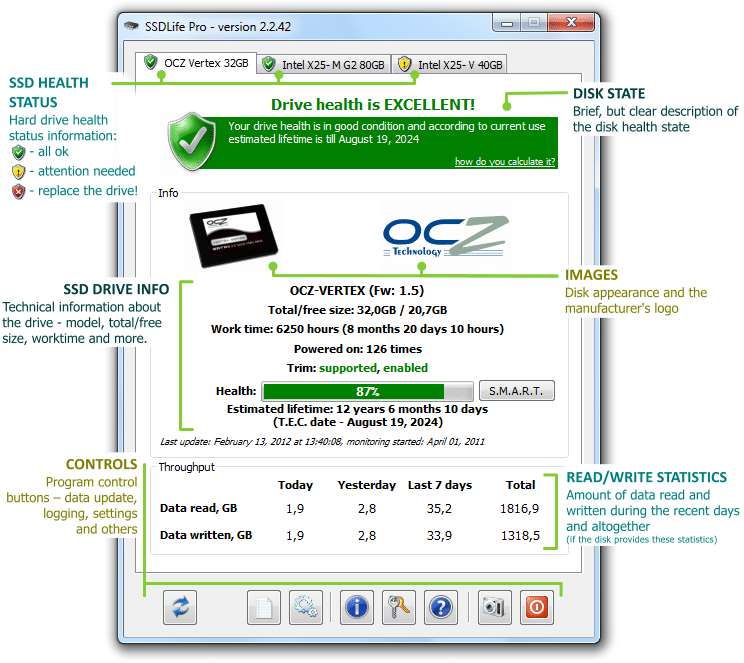
SSD Life ist eines der besten kostenlosen Tools, um den SSD-Zustand zu überprüfen. SSD Life bietet einen Echtzeit-Überblick über Ihre SSD und erkennt alle potenziellen Bedrohungen für Ihre SSD. Daher können Sie diese Probleme so schnell wie möglich beheben. Sie können ganz einfach die vollständigen Informationen über Ihre SSD erfahren, wie z. B. die Menge an freiem Speicherplatz, Gesamtdurchsatz und mehr.
Hauptmerkmale:
- Es funktioniert mit fast allen SSD-Laufwerksherstellern wie Kingston, OCZ, Apple und MacBook Air eingebauten SSDs.
- Sie erhalten SSD-Details sowie Trimmunterstützung, Firmware usw.
- Diese App zeigt eine Gesundheitsleiste an, die den Zustand und die Lebensdauer Ihrer SSD anzeigt.
- SSD Life bietet die Möglichkeit, alle Ihre Daten von Ihrer SSD zu sichern.
Nachteile:
- Zugriff auf SMART-Parameter und zusätzliche Funktionen für eine eingehende Diagnose erhalten Sie erst, nachdem Sie die kostenpflichtige, professionelle Version von SSD Life erhalten haben.
- Mit der kostenlosen Version dieses Tools können Sie die Berichte einsehen und 30 Tage lang aufbewahren .
11. SSD bereit
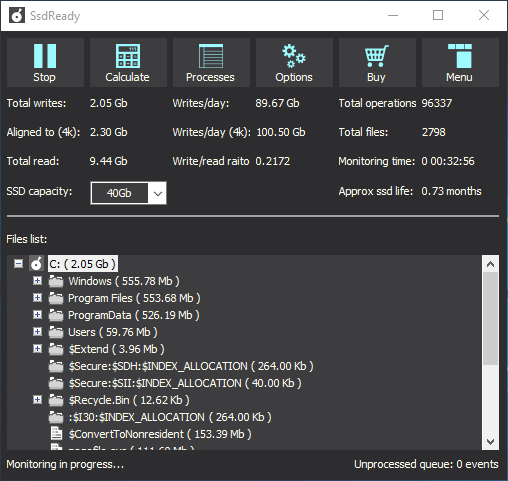
SSD Ready ist ein weiteres bemerkenswertes Tool für regelmäßige SSD-Gesundheitschecks, mit dem Sie die Lebensdauer Ihrer SSD bestimmen können. Indem Sie die Leistung Ihrer SSD optimieren, können Sie ihre Lebensdauer verlängern . Dieses Tool ist ziemlich einfach zu bedienen und zu verstehen, da es eine benutzerfreundliche Oberfläche hat.
Es ist ein unverzichtbares Tool, wenn Sie die Schreibvorgänge und die Gesamtnutzung Ihrer SSD täglich verfolgen möchten. SSD Ready verbraucht nicht viel Ihrer Systemressourcen. Dieses Tool macht ziemlich genaue Vorhersagen über die Lebensdauer Ihrer SSD, sodass Sie immer wissen, wann Sie eine neue kaufen müssen. Um Ihnen die genauesten Messwerte zu liefern, ist SSD Ready mit allen erforderlichen Komponenten von Drittanbietern vorinstalliert.
Darüber hinaus haben Sie die Möglichkeit, dieses Tool automatisch jedes Mal während des Windows-Starts auszuführen. Andernfalls können Sie es jederzeit manuell starten.
Hauptmerkmale:
- Dieses Tool bietet alle SSD-Details wie Firmware, Trimmunterstützung, Updates usw. zusammen mit SSD-Zustandsprüfungen.
- Mit diesem Tool können Sie die Lebensdauer Ihrer SSD überprüfen und verlängern .
- Dieses Tool unterstützt die meisten SSD-Laufwerke verschiedener Hersteller.
- Es ist in kostenlosen und kostenpflichtigen Versionen verfügbar, aus denen Sie wählen können.
- SSD Ready unterstützt die Windows -Versionen XP und höher.
Empfohlen:
- SSD Vs HDD: Was ist besser und warum
- So beheben Sie eine hohe CPU-Auslastung unter Windows 10
- Mac Fusion Drive Vs SSD Vs Festplatte
- Warum ist mein Mac-Internet plötzlich so langsam?
Wir hoffen, dass Sie unsere Liste kostenloser Tools zur Überprüfung des SSD-Zustands gut nutzen, um den Zustand und die Gesamtleistung Ihrer SSD zu überprüfen. Da einige der oben genannten Tools auch die Lebensdauer Ihrer SSD bewerten, sind diese Informationen hilfreich, wenn Sie planen, eine neue SSD für Ihr System zu kaufen. Wenn Sie Fragen / Vorschläge haben, lassen Sie sie im Kommentarbereich unten fallen.
